Gebruik Keepass2Android om wachtwoord automatisch te vullen in Android-browsers
Met tal van wachtwoorden om te onthouden, moeten we vaak vertrouwen op wachtwoordbeheer om ons te helpen bij het beheren van onze wachtwoorden. Hoewel er veel wachtwoordbeheer is, is onze favoriet KeePass, vanwege het feit dat het platformonafhankelijk is en kan worden geïntegreerd met de browser om de gebruikersnaam en het wachtwoord automatisch te vullen wanneer u op een site aankomt. Het enige dat echter nog ontbreekt is een volledig uitgeruste Android-app, tot nu toe.
Al die tijd is KeePassDroid de go-to-app geweest om onze wachtwoorddatabase in Android te beheren. Het is echter alleen compatibel met de keepass 1.x database (bèta-ondersteuning voor keepass 2.x-database) en het gebrek aan integratie met de mobiele browser belette het om de perfecte app te worden. Keepass2Android is gebaseerd op KeePassDroid en het wordt geleverd met volledige lees / schrijf-ondersteuning voor de keepass 2.x-database en gebruikersnaam / wachtwoord automatisch vullen voor de meeste mobiele browsers voor Android.
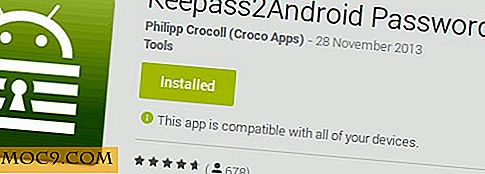
Er zijn twee versies van Keepass2Android in de Play Store. Een daarvan is de volledige versie met ondersteuning voor lokale opslag en verschillende cloudopslagservices. De andere is een lichtgewicht versie die alleen wordt geleverd met ondersteuning voor lokale opslag. Dit is geschikt voor diegenen die geen toegang tot de cloudopslag nodig hebben.
Nadat u Keepass2Android hebt geïnstalleerd, opent u deze en maakt u verbinding met uw keepass 2.x-database. U kunt ervoor kiezen om het databasebestand te selecteren vanuit de lokale opslag of een van uw cloudopslagaccounts. Het ondersteunt momenteel Dropbox, Google Drive, SkyDrive, FTP en WebDav.

Nadat u de database hebt ontgrendeld en een item hebt geselecteerd, zijn de gebruikersnaam en het wachtwoord beschikbaar in de berichtenbalk die u naar het klembord kunt kopiëren. Dit is vergelijkbaar met hoe KeePassDroid werkt.
Automatisch aanvullen wachtwoord in browser
Om het wachtwoord automatisch te kunnen invullen in Android-browsers, moet u het Keepass2Android-toetsenbord inschakelen en instellen als standaard. Ga naar "Instellingen -> Taal en invoer" en plaats een vinkje naast "Keepass2Android"

Stel het toetsenbord "keepass2Android" standaard in.
Open uw mobiele browser en ga naar een site waarvoor u zich moet aanmelden (en een waarop u de aanmeldingsgegevens hebt opgeslagen in de wachtwoorddatabase). Klik op de knop "Delen" en selecteer "Keepass2Android".

Het zal u vragen om uw database te ontgrendelen (als u al hebt geopend, hoeft u alleen maar de laatste 3 tekens van uw wachtwoord in te voeren om de database te ontgrendelen), waarna het wachtwoord wordt weergegeven en u kunt selecteren.
Tik ten slotte op de knop Droid (in de linkerbenedenhoek van het toetsenbord) om het automatisch aanvullen-item te openen.

U kunt dan "gebruikersnaam" of "wachtwoord" selecteren, die dan in het betreffende veld wordt ingevoegd.

Meer functies van Keepass2Android
Anders dan de functie voor automatisch aanvullen van wachtwoorden, wordt Keepass2Android ook geleverd met een "Quick Unlock" -functie waarmee u een geopende database snel kunt ontgrendelen zonder dat u het volledige wachtwoord opnieuw hoeft in te voeren. De functie Snel ontgrendelen wordt geactiveerd wanneer u van applicatie verandert. Om de database te ontgrendelen, hoeft u alleen de laatste 3 tekens van uw databasewachtwoord in te voeren. Het aantal tekens kan worden gewijzigd in de Keepass2Android-instellingen.

Een ander kenmerk van Keepass2Android is de mogelijkheid om met reguliere expressie te zoeken. Als u een grote database met duizenden (gecompliceerde) gegevens hebt, kunt u uw database met reguliere expressie doorzoeken. Ga in Keepass2Android naar het menu Instellingen en open "Geavanceerd zoeken". Vink het vakje naast "reguliere expressie" aan en voer uw zoekopdracht uit.

Conclusie
KeePassDroid is altijd mijn go-to-app geweest om toegang te krijgen tot mijn wachtwoord in Android. Ik mis echter de functie voor automatisch aanvullen in de Keepass 2 desktop-app. Met Keepass2Android vult deze het gat op en heb ik nu toegang tot mijn wachtwoorddatabase en krijg ik automatisch een wachtwoord in mijn Android-browser. Het beste is, het is gratis en je hoeft geen abonnement te betalen (kijk naar jou, LastPass) om je wachtwoorden beschikbaar te hebben op mobiele apparaten.
Wat denk je? Is dit iets nuttig voor u?
Afbeelding tegoed: log in met e-mail en wachtwoord op het computerscherm door BigStockPhoto


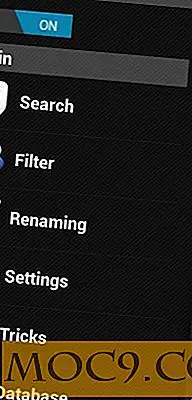

![Hoe XLS-bestanden naar CSV te converteren in Command Line [Linux]](http://moc9.com/img/__image1.png)


